
Si vous en avez assez de devoir trouver et tâtonner l'interrupteur d'éclairage chaque fois que vous entrez dans une pièce sombre, vous pouvez utiliser SmartThings pour automatiser ce processus et allumer automatiquement les lumières lorsque vous entrez.
EN RELATION: Comment configurer le kit de surveillance à domicile SmartThings
Vous pouvez le faire de plusieurs façons, et cela dépend des produits smarthome que vous avez dans votre arsenal. Pour déclencher l'automatisation des lumières, vous pouvez soit utiliser un capteur d'ouverture / fermeture SmartThings, soit un capteur de mouvement SmartThings. En ce qui concerne les lumières elles-mêmes, vous pouvez utiliser une prise SmartThings (ou une prise intelligente tierce connectée à SmartThings) avec une lampe branchée, ou si vous avez des ampoules Wi-Fi comme Philips Hue, vous pouvez également les utiliser.
Pour configurer cela, commencez par ouvrir l'application SmartThings sur votre téléphone et sélectionnez l'onglet «Marché» dans le coin inférieur droit de l'écran.
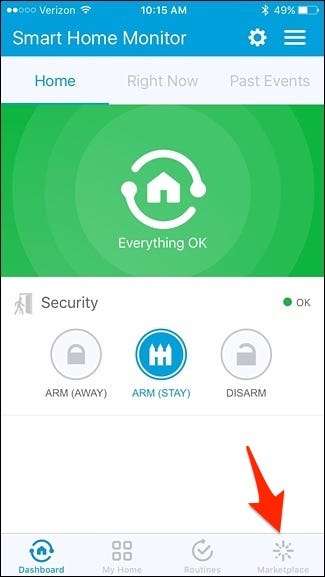
Appuyez sur l'onglet "SmartApps" en haut s'il n'est pas déjà sélectionné.
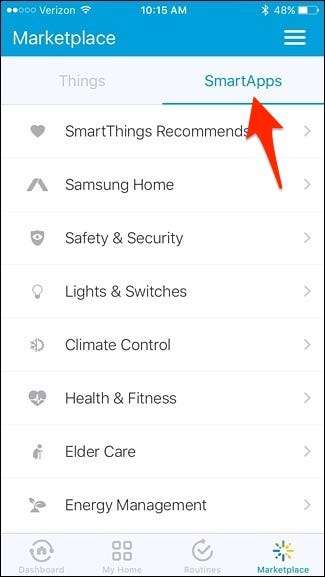
Ensuite, appuyez sur «Lumières et interrupteurs».
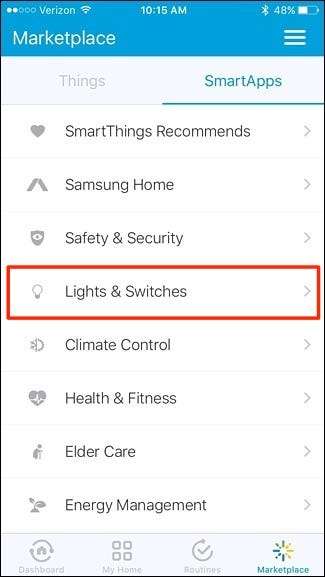
Sélectionnez «Smart Lights». Ce sera probablement la première option en haut.
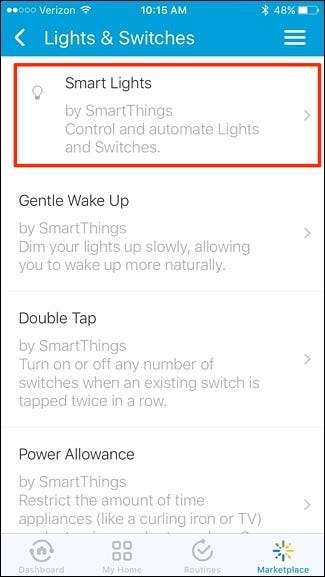
Tapez sur «Nouvelle automatisation d'éclairage».
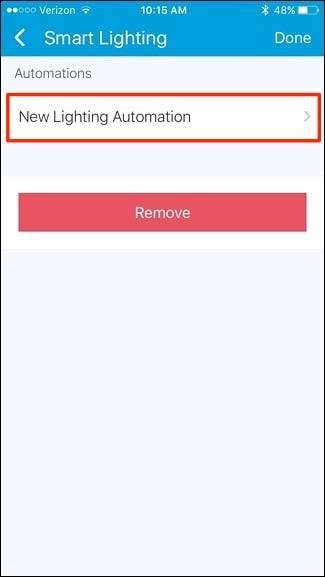
Appuyez à l'intérieur de la zone où il est dit "Quelles lumières voulez-vous contrôler?".
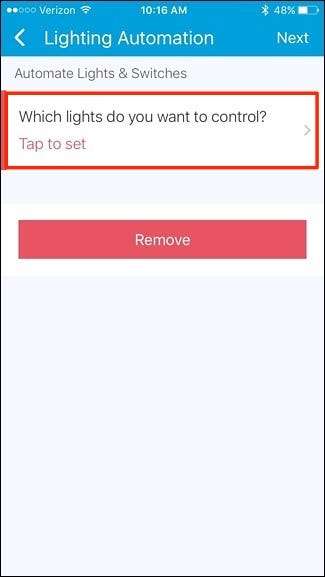
Cochez les lumières que vous souhaitez allumer. Si vous avez une lampe branchée sur une prise intelligente (de SmartThings, Belkin WeMo, etc.), sélectionnez-la dans la liste. Appuyez sur "Terminé" dans le coin supérieur droit.
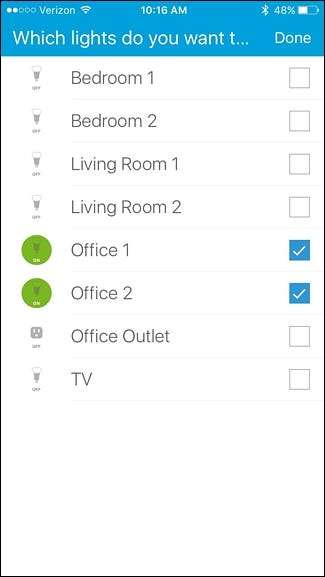
Ensuite, appuyez à l'intérieur de la boîte où il est dit "Que voulez-vous faire?".
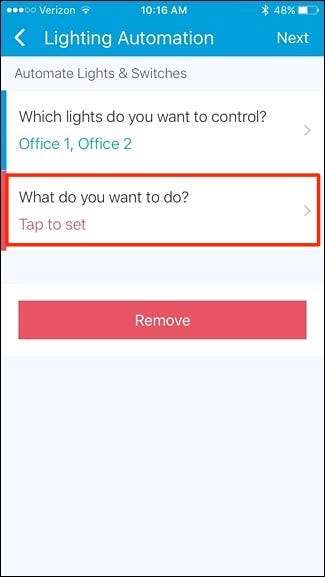
Sélectionnez «Activer», puis appuyez sur «Terminé» dans le coin supérieur droit.
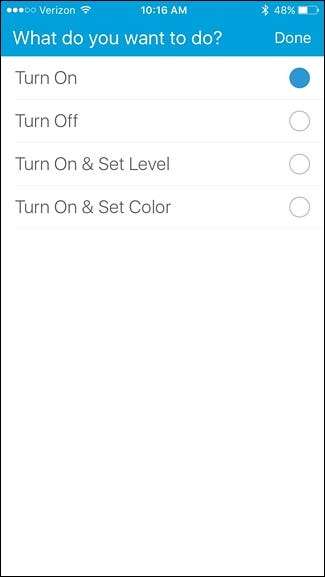
Ensuite, appuyez à l'intérieur de la boîte où il est dit "Comment voulez-vous déclencher l'action?".
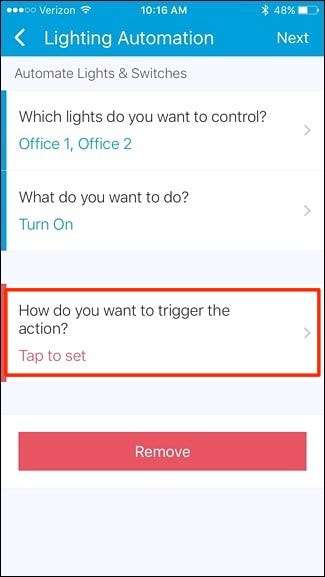
Vous avez le choix entre plusieurs options, mais dans ce cas, nous allons sélectionner «Mouvement» et demander à notre capteur de mouvement SmartThings de décider quand allumer les lumières. Ensuite, appuyez sur "Terminé" dans le coin supérieur droit.
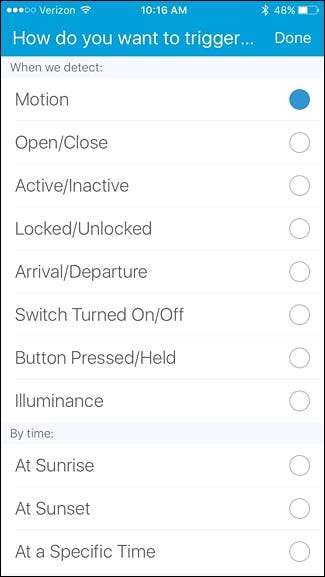
Appuyez à l'intérieur de la case où il est dit "Quels capteurs de mouvement?".
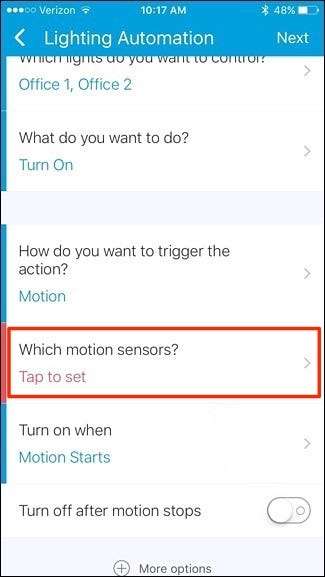
Sélectionnez le capteur de mouvement que vous souhaitez utiliser, puis appuyez sur «Terminé».
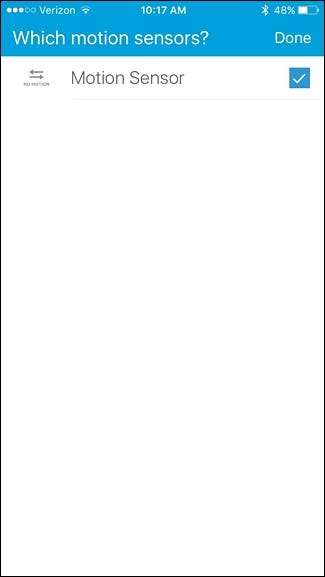
Ensuite, activez l'interrupteur à bascule à côté de «Éteindre après l'arrêt du mouvement». Il s'agit d'une étape facultative, mais elle garantira que les lumières s'éteignent lorsque vous quittez la pièce.

Si vous faites cela, appuyez à l'intérieur de la case où il est dit «Après ce nombre de minutes».
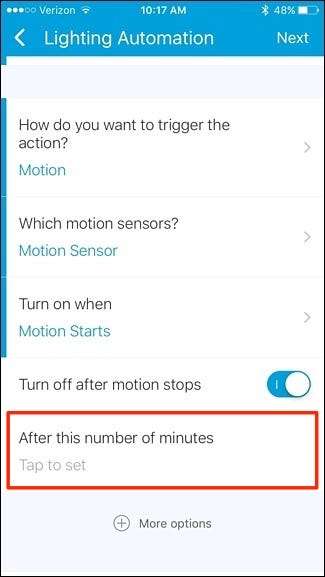
Entrez un nombre ici - 1 ou 2 minutes devraient suffire, mais vous pouvez en faire ce que vous voulez.
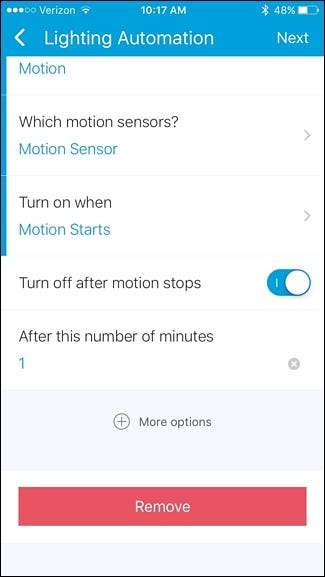
Appuyez sur "Suivant" dans le coin supérieur droit de l'écran.
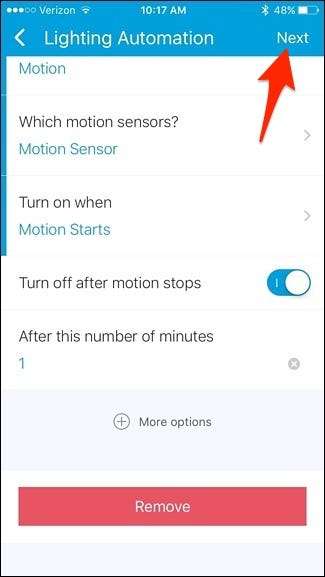
Si vous souhaitez donner un nom à cette règle d'automatisation, appuyez sur l'interrupteur à bascule à côté de «Modifier le nom de l'automatisation».
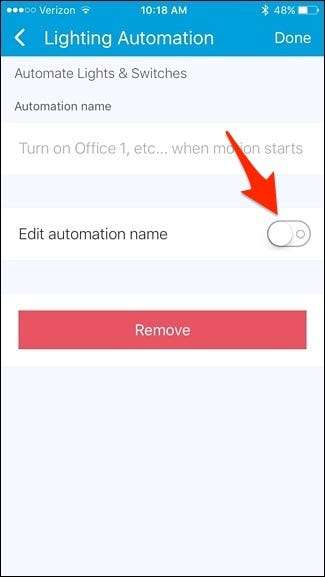
À partir de là, appuyez à l'intérieur de la zone où il est dit «Entrez un nom personnalisé» et tapez un nom pour la règle d'automatisation. Lorsque vous avez terminé, appuyez sur "Terminé" dans le coin supérieur droit.
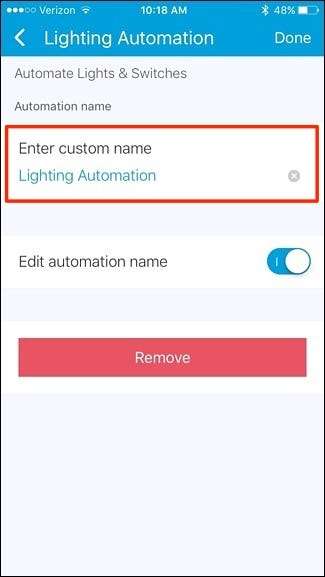
La nouvelle règle d'automatisation apparaîtra dans la liste. Si vous souhaitez le supprimer, faites-le simplement glisser vers la gauche et appuyez sur «Supprimer».
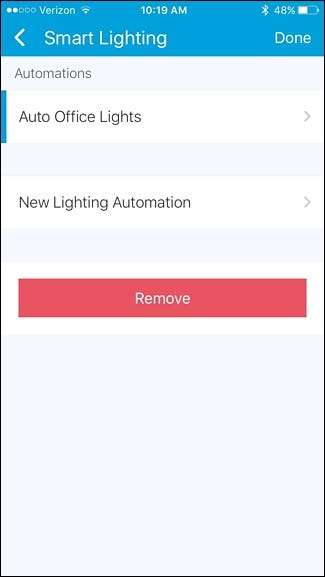
Certes, quelque chose comme celui-ci n'est peut-être pas idéal pour toutes les pièces de la maison, mais pour les espaces ou les placards où vous n'allez que chercher quelque chose et fouiller pendant une minute, automatiser les lumières peut être très pratique.







